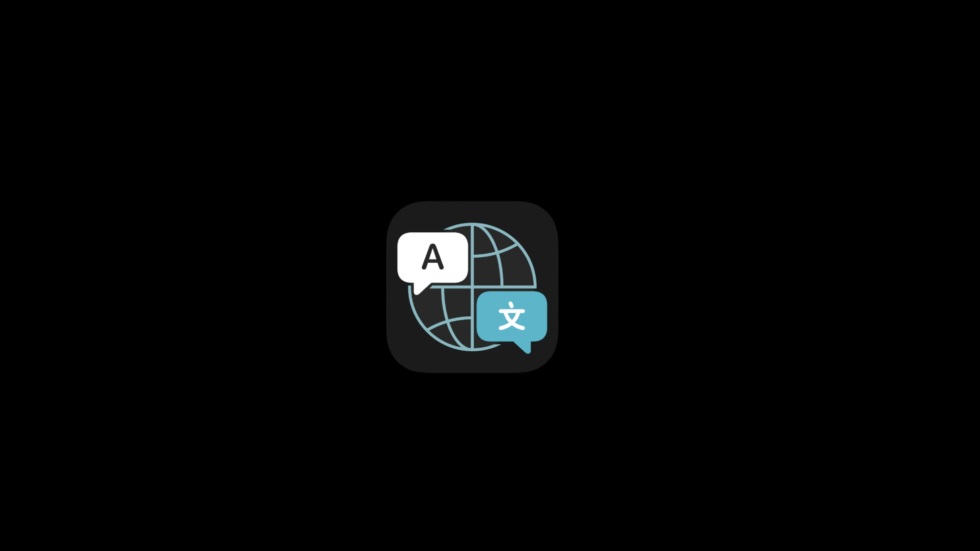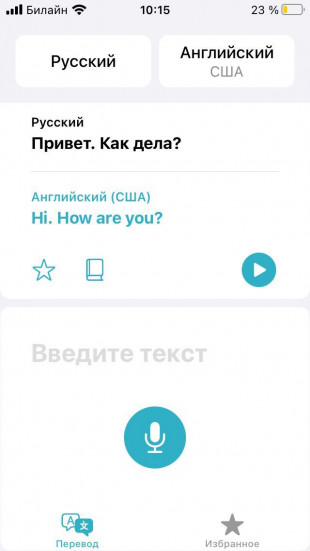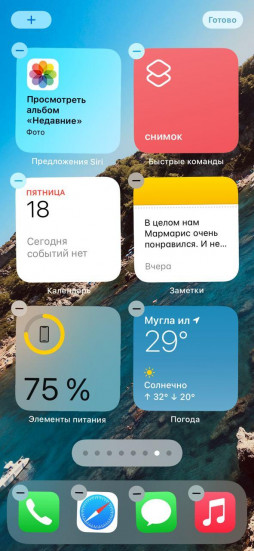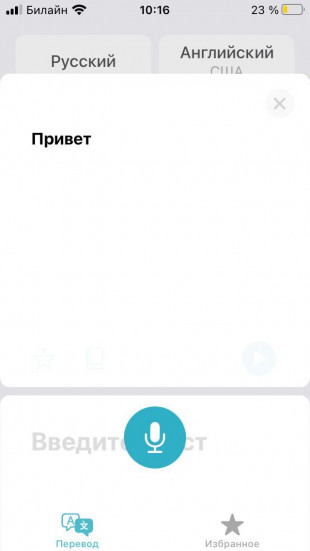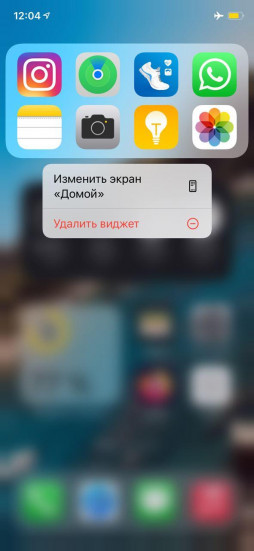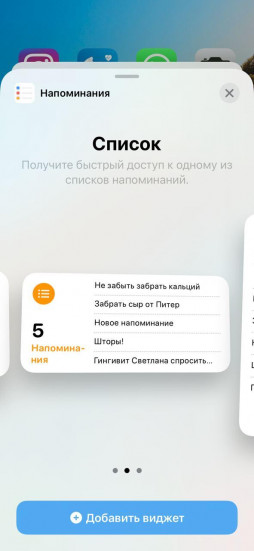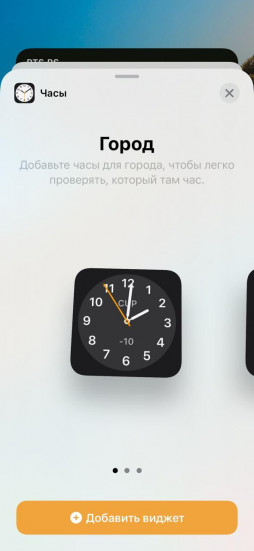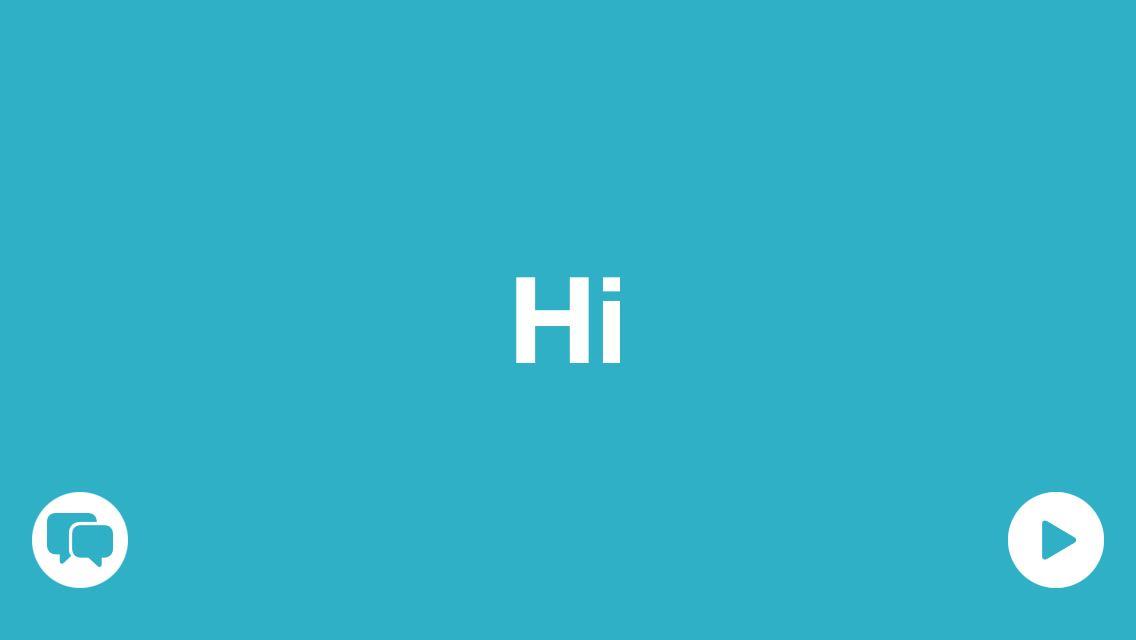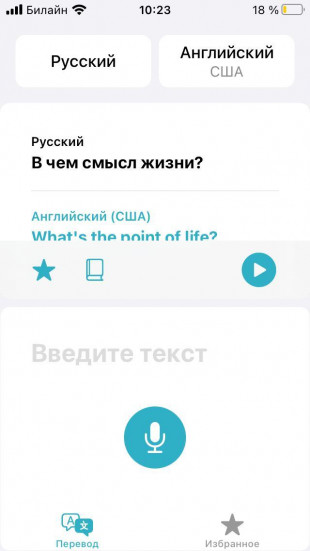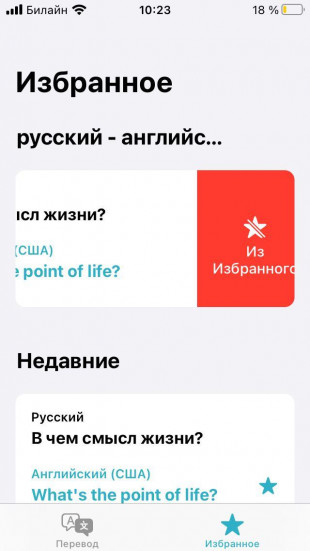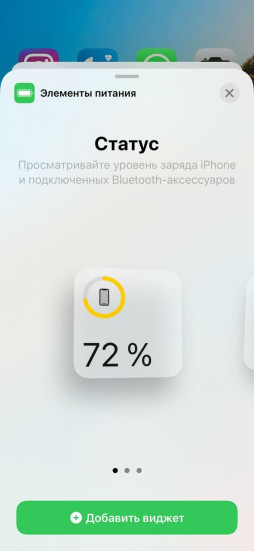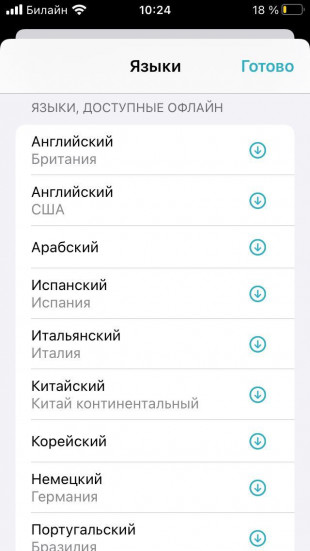В iOS 14 (обзор всех новых функций) компания Apple добавила новое приложение «Перевод». Нетрудно догадаться, хотя бы по названию, что программа предназначена для перевода с одного языка на другой. Приложение «Перевод» имеет несколько полезных функций, которые окажутся удобными, как при изучении нового языка, так и при попытке поговорить с кем-то, кто общается на другом языке. Мы расскажем об основных функциях этой полезной программы и о том, как их использовать.
♥ ПО ТЕМЕ: Постучать по крышке Айфона – сделать скриншот: как привязать действия к касанию задней части корпуса iPhone.
Внешний вид приложения Перевод
Приложение «Перевод» имеет простой и удобный интерфейс, который позволяет выбирать языки для перевода в верхней части рабочего окна, а также варианты ввода (или вставки) текста для перевода или произнесения его вслух после нажатия на кнопку «Микрофон».
Перевод будет показан жирным шрифтом, при этом оригинальная фраза окажется черной, а перевод – синим. При нажатии на кнопку воспроизведения iPhone попробует произнести вслух фразу на новом языке, чтобы вы могли узнать правильное ее произношение или воспроизвести звучание для носителя другого языка.
♥ ПО ТЕМЕ: В iOS 14 вверху экрана загорается то зеленый, то оранжевый индикатор: для чего они нужны?
Доступные языки в приложении Перевод
Приложение «Перевод» может переводить с и на: арабский, китайский, английский (варианты США и Великобритании), французский, немецкий, итальянский, японский, корейский, португальский, русский и испанский языки.
♥ ПО ТЕМЕ: Как подписывать фотографии в приложении Фото на iPhone для упрощения поиска.
Голосовой перевод
С помощью голосового перевода вы можете коснуться микрофона в приложении «Перевод» и произнести фразу вслух, чтобы она была переведена на целевой язык. Кстати, приложение отлично понимает на слух русский мат и слэнг.
Вы можете говорить на любом из поддерживаемых языков и перевести свою разговорную речь на любой другой язык. Приложение «Перевод» работает как с простыми фразами, так и с длинными предложениями и речью.
♥ ПО ТЕМЕ: Новое в iOS 14: Как быстро искать нужные смайлики эмодзи в iPhone по названию.
Текстовый перевод
Перевод текста приложение «Перевод» тоже умеет делать. Это полезно, если вам нужно вставить некий текст с веб-сайта или документ для перевода.
Вы можете ввести как одно предложение, так и вставить длинные абзацы текста. Все это приложение полностью переведет, давая возможность прослушать и устный перевод. Его потом можно воспроизвести для усвоения произношения.
♥ ПО ТЕМЕ: Как пользоваться компактной звонилкой в iOS 14 на iPhone.
Режим разговора в приложении Перевод
Режим разговора – это небольшая удобная функция, которая позволяет вам общаться с кем-то, кто говорит на другом языке. Чтобы перейти в режим разговора, просто расположите свой iPhone горизонтально.
В режиме разговора iPhone слушает оба языка и может сразу же переводить между ними. Когда вы разговариваете с кем-то, просто нажимайте кнопку микрофона, когда очередной собеседник говорит, и iPhone переведет часть разговора каждому человеку на его родной язык.
Чтобы использовать режим разговора с функцией автоматического распознавания речи, убедитесь, что этот параметр включен. Коснитесь одного из полей языка в верхней части приложения и прокрутив вниз, чтобы убедиться, что «Автоопределение» включено.
Если автоматическое обнаружение не работает должным образом, попробуйте отключить его и разговаривать, нажимая попеременно два микрофона в нижней части приложения. Они будут отображаться, когда автоматическое обнаружение выключено.
Таким образом, вы можете убедиться, что iPhone вообще прослушивает вас и переводит речь на нужный язык.
♥ ПО ТЕМЕ: Как отключить рекомендуемые контакты в меню Поделиться на iPhone или iPad.
Режим внимания
В режиме разговора с расположенным в горизонтальном положении iPhone можно нажать значок «развернуть» (направленные в разные друг от друга стороны две стрелки).
Это приведет к отображению переведенной фразы в режиме «Внимание». Слова будут показаны большими буквами, которые для удобства чтения занимают весь экран iPhone.
Этот режим очень полезен, ведь большой текст можно показать кому-то на расстоянии, чтобы донести ваше сообщение, когда вы не говорите на чужом языке. Обратите внимание, что этот режим лучше всего подходит для коротких фраз и предложений, а не для длинного текста из-за особенностей увеличения.
Нажатие кнопки воспроизведения позволит произнести перевод вслух. При нажатии на значок пузыря вы выйдете из режима внимания и вернетесь в режим разговора.
♥ ПО ТЕМЕ: Режим «картинка в картинке» на iPhone: как включить и пользоваться.
Избранное в приложении Перевод
Любой недавний перевод можно сохранить в качестве избранного на вкладке с соответствующим именем. При необходимости можно будет сохранять и повторять наиболее часто используемые переведенные фразы. На вкладке «Избранное» также отображаются ваши последние переводы.
Для того чтобы удалить фразу из Избранного, сделайте свайп справа налево и нажмите красную кнопку.
♥ ПО ТЕМЕ: Как добавить текст в GIF (гифку) онлайн и бесплатно.
Словарь в приложении Перевод
Если вы просто нажмете на какое-либо слово на любом языке в приложении «Перевод», то функция словаря предоставит его определение и примеры использования. Эта функция полезна, если вы не знаете, что именно означает слово на другом языке.
♥ ПО ТЕМЕ: Проверьте, правильно ли вы сохраняете контакты в iPhone и синхронизируете с iCloud.
Переводы на устройстве
Переводы по умолчанию не выполняются на самом устройстве, программа работает через Интернет. Но если вы загрузите языковой пакет в приложении «Перевод», переводы на выбранный язык и с него можно будет делать на самом iPhone для большей конфиденциальности.
Переводы с использованием автономных языковых пакетов выполняются непосредственно на устройстве и являются частными. Apple не имеет доступа к переведенному контенту. Автономные языковые пакеты можно загрузить, коснувшись одного из языковых полей «Перевести» в верхней части приложения, прокрутив вниз до «Языки, доступные офлайн» и нажав кнопку загрузки рядом с языком, который вы хотите загрузить.
Смотрите также:
- Как передать гостям пароль от Wi-Fi, при этом не называя его (QR-код).
- Как быстро перезвонить на последний набранный номер на iPhone без открытия вкладки Недавние.
- Экспозиция фокуса в «Камере» iPhone: настройка и фиксация.
Снимки экрана (iPhone)
Мгновенный перевод речи — переводчик речи, разработанный на основе искусственного интеллекта. Вы можете перевести вашу речь на более чем 70 языков в любое время и в любом месте БЕСПЛАТНО!
===== ОСОБЕННОСТИ =====
— Поддерживает текстовый или голосовой ввод
— Перевод между 70 языками
— Воспроизводит речь или текст на 40 языках
===== Поддерживает 70 языков =====
Африкаанс, арабский, бенгали, боснийский, болгарский, каталанский, китайский, хорватский, чешский, датский, голландский, английский, эстонский, фиджийский, филиппинский, финский, французский, немецкий, греческий, гаитянский креольский, иврит, хинди, хмонг, венгерский, индонезийский, итальянский, японский, корейский, латышский, литовский, малагасийский, малайский, мальтийский, норвежский букмол, персидский, польский, португальский, северо-западный отоми, румынский, русский, самоанский, сербский, словацкий, словенский, испанский, суахили, шведский, таитянский, тайский, тонганский, турецкий, украинский, урду, вьетнамский, валлийский, юкатекский
===== Распознает речь на 40 языках =====
Арабский (Саудовская Аравия), каталанский, китайский (кантонский), китайский (мандарин), китайский (Тайвань), чешский, датский, голландский (Бельгия), голландский (Нидерланды), английский (Австралия), английский (Канада), английский (Великобритания), английский (Индия), английский (Южная Африка), английский (Ирландия), английский (США), финский, французский (Канада), французский, немецкий, греческий, иврит, хинди, венгерский, индонезийский, итальянский, японский, корейский, норвежский букмол, польский, португальский (Бразилия), португальский (Португалия), румынский, русский, словацкий, испанский (Мексика), испанский (Испания), шведский, тайский, турецкий
Что нового
— Users reported bug fixes
Оценки и отзывы
Очень понравилось )
Отличное приложение , как связаться по поводу сотрудничества?
Роман
Нет возможности быстро поменять взаимопереводимые языки
Пожелания
Ещё бы режим перевода по фото и видео во время съёмки на камеру!
Было бы супер!
Конфиденциальность приложения
Разработчик Erudite указал, что в соответствии с политикой конфиденциальности приложения данные могут обрабатываться так, как описано ниже. Подробные сведения доступны в политике конфиденциальности разработчика.
Сбор данных не ведется
Разработчик не ведет сбор данных в этом приложении.
Конфиденциальные данные могут использоваться по-разному в зависимости от вашего возраста, задействованных функций или других факторов. Подробнее
Информация
- Провайдер
- Erudite Education Group Limited
- Размер
- 4,8 МБ
- Категория
-
Образование
- Совместимость
-
- iPhone
- Требуется iOS 11.0 или новее.
- iPod touch
- Требуется iOS 11.0 или новее.
- Mac
- Требуется macOS 11.0 или новее и компьютер Mac с чипом Apple M1 или новее.
- Языки
-
русский, английский, арабский, вьетнамский, голландский, греческий, индонезийский, испанский, итальянский, корейский, немецкий, португальский, тайский, традиционный китайский, турецкий, упрощенный китайский, французский, хинди, японский
- Возраст
- 4+
- Copyright
- © Erudite
- Цена
- Бесплатно
-
Поддержка приложения
-
Политика конфиденциальности
-
Поддержка приложения
-
Политика конфиденциальности
Другие приложения этого разработчика
Вам может понравиться
Содержание статьи
- Как перевести текст с помощью приложения Apple Translate на iPhone
- Использование режима разговора в приложении Apple Translate на iPhone
- Как быстро перевести текст с помощью Siri на iPhone
- Как переводить веб-страницы в Safari на iPhone
- Слушайте переведенный текст
- Узнайте значение конкретного слова в переведенном тексте
- Любимые наиболее часто используемые переводы
- Поделиться переводом с друзьями
- Проверить последние переводы и удалить историю переводов
- Используйте режим на устройстве для офлайн-переводов
Обновление iOS 14 полно основных функций, улучшающих удобство использования, таких как библиотека приложений , поддержка виджетов на главном экране , переработанный Siri, режим «картинка в картинке» и множество небольших настроек. Среди них Apple также представила собственное приложение Translate для iPhone. Apple делает ставку на тесную интеграцию с другими сервисами и лучшую конфиденциальность благодаря переводу на устройстве с помощью приложения Translate, чтобы дать ей преимущество перед Google Translate. Давайте узнаем, как эффективно использовать приложение Apple Translate на вашем iPhone в iOS 14.
До iOS 14 у пользователей было только два варианта – Google Translate и Microsoft Translate на выбор. На момент запуска приложение Translate поддерживает только 11 языковых пар, включая английский, испанский, русский, немецкий, французский, итальянский, японский, корейский, китайский, бразильский португальский и арабский. На первый взгляд языковая поддержка может показаться тонкой, но приложение полно полезных функций, таких как автономный режим, режим разговора, надстройка словаря, история и многое другое. Теперь, когда у вас есть достаточное представление о том, что может предложить это приложение для перевода для iOS, пришло время изучить его подробнее.
Как перевести текст с помощью приложения Apple Translate на iPhone
Шаг 1. Откройте приложение «Переводчик» на своем iPhone.
Шаг 2: В верхнем левом углу посмотрите на свой родной язык и затем выберите язык, который хотите перевести.
Шаг 3: Введите текст, который вы хотите перевести, и нажмите « Перейти» на клавиатуре.
Шаг 4: Вы увидите перевод в реальном времени под вашим родным языком.
Шаг 5: Вы также можете нажать на значок микрофона внизу и говорить на своем родном языке. Приложение переведет фразу и произнесет предложение на переведенном языке.
Это может быть полезно, когда вы путешествуете и хотите спросить дорогу или узнать у местных жителей.
Использование режима разговора в приложении Apple Translate на iPhone
Режим разговора – моя любимая функция в приложении Apple Translate. Как следует из названия, это делает общение с носителями языка безупречным.
Чтобы включить режим разговора, просто откройте приложение «Переводчик», убедитесь, что блокировка книжной ориентации отключена, и поверните устройство в альбомном режиме. Когда включен режим разговора, вы можете легко общаться с человеком благодаря переводу в реальном времени.
Режим разговора достаточно умен, чтобы определять разговорный язык и переводить его на другой язык.
Как быстро перевести текст с помощью Siri на iPhone
Начиная с iOS 14, Siri претерпела столь необходимые изменения. Apple сделала интерфейс Siri компактным, чтобы он больше не занимал весь экран вашего iPhone при срабатывании. Однако улучшения не ограничиваются интерфейсом. В iOS 14 Siri также приобрела некоторые удобные новые функции, одна из которых – возможность переводить предложения на ходу. Следуйте инструкциям ниже, чтобы переводить фразы с помощью Siri.
Шаг 1. Запустите Siri, сказав « Привет, Siri» или нажав кнопку питания.
Шаг 2. Вы можете спросить Siri: « Переведите, как дела, на испанский ». И результаты будут отображаться вверху с помощью приложения Translate.
Если вы попросите Siri перевести любой неизвестный язык, появится сообщение об ошибке: «Я пока не могу перевести на указанный язык». Вы также можете использовать Apple Watch под управлением watchOS 7 для перевода языков с помощью Siri. Говоря о watchOS 7, ознакомьтесь с нашим специальным постом о более чем 50 функциях watchOS 7 для Apple Watch.
Как переводить веб-страницы в Safari на iPhone
В iOS 14 возможность переводить язык веб-страницы на ваш родной язык теперь является частью Safari по умолчанию. Таким образом, вам больше не нужно стороннее приложение, такое как Microsoft Translate, для перевода веб-страниц. Вот как использовать встроенный языковой перевод в Safari в iOS 14.
Шаг 1. Когда вы открываете веб-сайт на неродном языке, нажмите кнопку действия в левой части адресной строки. Кнопка выглядит как две буквы «А» рядом друг с другом.
Шаг 2. Нажмите «Перевести на язык вашего устройства».
Шаг 3: Нажмите «Включить перевод», если будет предложено.
После этого ваша страница будет переведена на основной язык, установленный на вашем устройстве. Если вы хотите вернуться к исходному языку страницы, нажмите кнопку перевода в адресной строке Safari и выберите « Просмотреть оригинал» .
На данный момент функция перевода Safari привязана только к США и Канаде .
Помимо основного перевода и режима разговора, приложение Apple Translate полно полезных надстроек, таких как интеграция словаря, избранное, история, совместное использование и многое другое.
Слушайте переведенный текст
После того, как приложение переведет язык, вы сможете услышать перевод, нажав на крошечную кнопку воспроизведения с правой стороны, и оно воспроизведет фразу на переведенном языке. Вы можете использовать его столько раз, сколько захотите.
Узнайте значение конкретного слова в переведенном тексте
Я ценю надстройку словаря в приложении Apple Translate. Если вам интересно определенное слово или вы хотите узнать о нем больше, просто нажмите на слово в переведенном тексте, чтобы изучить его подробное значение. После того, как вы проверили слово, нажмите на знак x и удалите меню. Это отличный способ выучить интересные слова на новых языках.
Любимые наиболее часто используемые переводы
Это продуманное дополнение. Вам не нужно каждый раз переводить наиболее часто используемые предложения. Благодаря избранному вы можете получить доступ ко всему переведенному тексту, когда он вам понадобится. Следуйте приведенным ниже инструкциям, чтобы добавить в избранное, открыть и удалить соответствующие переведенные предложения в приложении “Переводчик”.
Шаг 1. Откройте приложение «Переводчик» и используйте клавиатуру или микрофон для перевода слов или предложений.
Шаг 2: Нажмите на значок звездочки в области перевода, и переведенное предложение будет добавлено в избранное для последующего использования. Вы можете добавить в избранное сколько угодно фраз в приложении.
Шаг 3. Чтобы получить доступ к любимым переведенным словам, нажмите на меню « Избранное» внизу и просмотрите список избранных переведенных фраз.
Шаг 4: Чтобы удалить их из меню «Избранное», просто смахните влево и выберите «Удалить из избранного».
Поделиться переводом с друзьями
Apple предлагает быстрый способ поделиться переводом с друзьями и семьей. Чтобы поделиться переведенным текстом, выполните следующие действия.
Шаг 1. В переведенном меню просто нажмите и удерживайте переведенный текст, и вы увидите всплывающее меню вверху.
Шаг 2: Затем используйте селектор текста, чтобы выделить весь текст.
Шаг 3: Затем нажмите на « Поделиться», и откроется меню по умолчанию для отправки текста.
Проверить последние переводы и удалить историю переводов
Apple предлагает быстрый способ доступа к истории переводов и ее удаления. Откройте меню «Избранное», и вы увидите недавно переведенную историю. Просто проведите пальцем влево и нажмите « Удалить», чтобы удалить его из истории.
Используйте режим на устройстве для офлайн-переводов
Это главный козырь Apple перед соперниками. Apple позволяет использовать режим на устройстве для выполнения процесса перевода на устройстве, а не на серверах. Вам необходимо скачать языки для офлайн-перевода. Практика поможет вам в критической ситуации, когда вы отключены от Интернета. Выполните следующие действия, чтобы включить режим автономного перевода на устройстве.
Шаг 1. Откройте приложение «Настройки» на iPhone.
Шаг 2. Перейдите к Переводчику> Режим на устройстве и включите эту опцию.
Шаг 3. Вам будет предложено открыть приложение и загрузить языки для перевода на устройство.
Шаг 4: Нажмите на название языка и прокрутите вниз до меню « Доступные офлайн-языки» .
Шаг 5: Нажмите на кнопку загрузки языка, которую вы собираетесь использовать для автономного перевода.
Вот и все. С этого момента вы можете использовать режим на устройстве в приложении Apple Translate для автономного перевода.
Лет пять назад, хороший словарь и переводчик для iPhone стоил немало денег, а хороших да к тому же бесплатных, вообще не существовало. После выхода бесплатных переводчиков для iPhone и iPad от Google и Яндекс, политика других компаний тоже изменилась и в App Store их сейчас масса.
Сегодня в обзоре лучших, пять бесплатных переводчика для iPhone и iPad, с помощью которых можно не только переводить слова и предложения, а и без трудностей общаться находясь за рубежом.
Словарь Lingvo + фото переводчик с английского на русский и еще 8 языков
Мощная база словарей в приложении ABBYY Lingvo дает первоклассный и точный перевод в онлайн и в офлайн режиме. Базовый набор из 10 словарей бесплатный, однако если тебе надо что-то большее, нежели обыкновенный переводчик, то придется платить. К плюсам отнесу неплохой поиск — введя слово, появляется не только перевод, а и варианты употребления в основной массе словосочетаний.

В переводчике также есть быстрый перевод с камеры, однако работает он неудобно, только одному слову. Для перевода целого предложения или страницы разработчики продают отдельное приложение TextGrabber, которое стоит — 379 рублей.
Еще одной фишкой переводчика считаются карточки — словосочетания или слова, которые ты желаешь выучить, можно добавить в отдельный раздел.
Яндекс.Переводчик – бесплатный переводчик
Обе корпорации и Яндекс и Google стараются, продвигают свои сервисы во всех направлениях. Приложение Яндекс.Переводчик выделяется несложностью и неплохой функциональностью — тут и перевод без интернета, и фото переводчик, и голосовой ввод. И, конечно же, он абсолютно бесплатный.
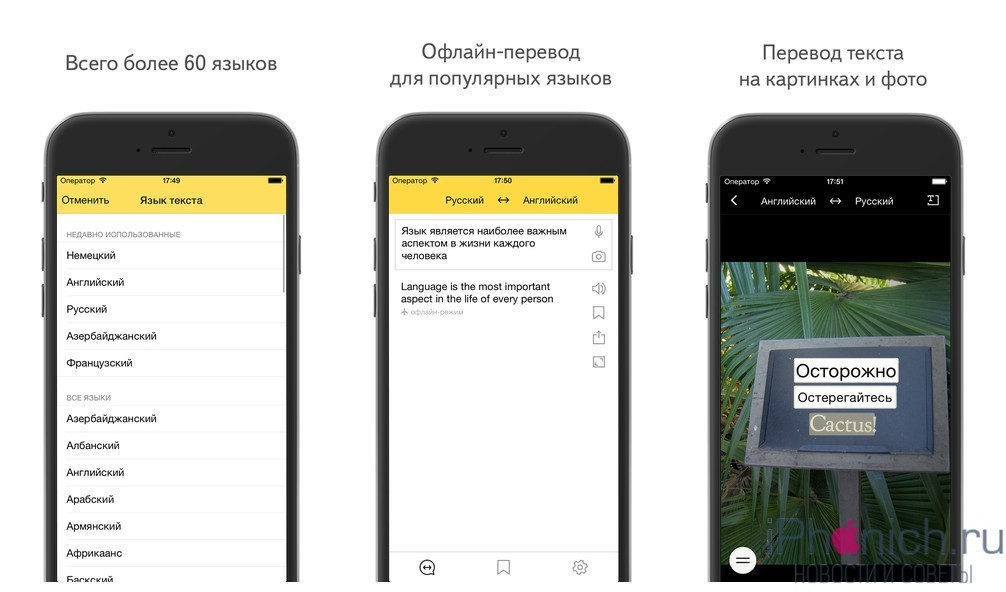
По собственному опыту могу с полной уверенностью сказать — синхронный перевод работает очень хорошо даже при плохом соединении с интернетом. Большие тексты с фотографий переводятся 50/50, порой приложение совсем не может распознать текст.
Есть еще отличная фишка, с помощью которой можно быстро удалить написанный текст — нужно просто свайпнуть влево и поле для ввода станет пустым.
iTranslate – бесплатный переводчик и словарь
Переводчик интересен определенными функциями отсутствующими у конкурентов — клавиатурой-переводчиком и виджетом в центре уведомлений. В остальном же переводчик очень простой и понятный, может озвучивать предложения целиком и хранить избранное в отдельном разделе. Для основной массы языков есть настройки голосового перевода — можно выбрать какой голос будет читать голос, женский или мужской, а так же скорость чтения.

iTranslate бесплатный, но у него внизу есть рекламный баннер, впрочем, его можно отключить, купив iTranslate Premium за 529 рублей, в которую входит так же распознавание речи и переводы с большим объемом текста.
Переводчик Google
Как мне кажется, самый лучший и удобный переводчик для iPhone и iPad. У Google все вышеперечисленные функции абсолютно бесплатны и все это в приятном и удобном интерфейсе. Перевод текста с фотографий работает отлично, сбои бывают очень редко. Имеется даже вполне терпимый рукописный ввод. Не понимаю, для кого его сделали, однако факт его наличия уже плюс.
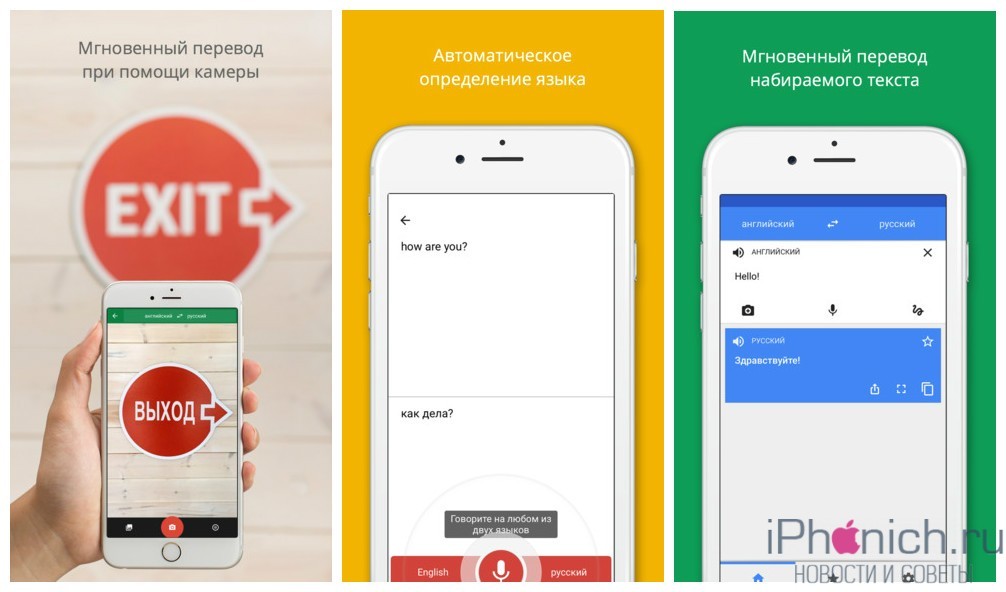
Удобно выполнена история переводов, которая размещена сразу под полем для ввода — не надо искать не так давно переведенные слова и предложения в разных категориях. Но есть у «Переводчика Google» большой минус — он не может работать без подключения к интернету.
Microsoft Translator
Переводчик от компании Microsoft еще достаточно молодой, в App Store приложение появилось летом прошлого года, однако уже успело завоевать часть пользователей. Разработчики сделали акцент на синхронном переводе, что дает возможность общаться с людьми без знания их языка.
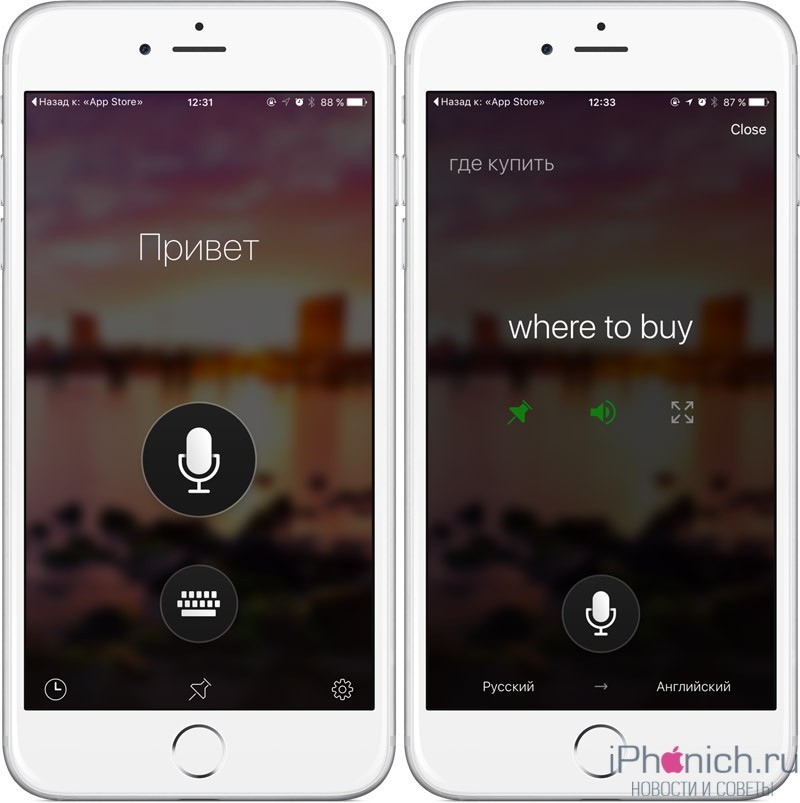
Нужно только открыть переводчик на айфоне и часах Apple Watch, активировать функцию моментального перевода и дать iPhone собеседнику — приложение будет показывает перевод одновременно на смартфоне и часах. Правда, функционирует это сейчас не очень точно, да и языков не много, хотя русский есть, что уже хорошо.
Не забыли в приложение добавить и нужные функции типа перевода с фотографии — сделано хорошо и удобно. Переводчик абсолютно бесплатный, однако ждать от него чего-то необычного пока не нужно, в приложении много мелких ошибок и недоработок.
Какое ваше любимое приложение-переводчик для iPhone?
Вы регулярно используете программу-переводчик на iPhone? Если да, какое приложение вы считаете лучшим и почему? Обязательно пишите свое мнение в комментариях.
Вы регулярно используете приложения для перевода на свой iPhone? Если да, каковы ваши текущие фавориты и почему вы предпочитаете их по другим приложениям? Обязательно пишите свое мнение в комментариях!
Отличный помощник.
В iOS 14 компания Apple наконец-то добавила собственный переводчик. Новое фирменное приложение «Перевод» имеет интуитивно понятный интерфейс и прекрасно справляется со своими задачами. Кроме того, в него встроено множество интересных и удобных функций. Расскажем о них подробнее.
Перевод в приложении показывается жирным шрифтом синего цвета, оригинальный текст — черный. Вы также можете нажать кнопку воспроизведения (круглый синий значок справа) для того, чтобы айфон произнес фразу в слух. Эта функция поможет узнать, как она правильно произносится на иностранном языке, а также будет полезна при непосредственном общении с жителем другой страны.
Какие языки поддерживает переводчик iOS 14?
Приложение поддерживает 11 языков:
- Английский (доступны британский и американский варианты)
- Русский
- Китайский
- Арабский
- Немецкий
- Французский
- Итальянский
- Японский
- Корейский
- Испанский
- Португальский
В будущем список наверняка будет расширен.
Функция голосового перевода в iOS 14
Для того, чтобы начать голосовой перевод, достаточно нажать на микрофон в приложении «Перевод». Затем произнести фразу и выбрать язык, на который ее требуется перевести. Отечественный сленг, к слову, айфон прекрасно понимает. Попробуйте на досуге.
Поддерживаются и простые фразы и длинные сложные предложения.
Текстовый перевод в iOS 14
Хотите перевести текст? Не проблема. Копируете, например, заметку на английском языке в переводчик и получаете вполне себе качественный перевод на русский. Как на скриншоте ниже:
Вы также можете попросить переводчик произнести весь текст в слух.
Режим разговора в приложении «Перевод»
Еще одна крайне полезная функция. Она позволит вам поговорить с носителем другого языка в режиме почти что реального времени.
Для этого достаточно расположить айфон горизонтально.
В этом режиме смартфон воспринимает два языка и сразу же переводить между ними. Нажимаем на микрофон каждый раз, когда меняется собеседник.
Также можно включить автоматическое распознавание речи. Для этого нажмите на «автоопределение». Заходим в список языков и прокручиваем экран смартфона в самый низ.
Функция внимания
Когда держите айфон горизонтально, нажмите на значок «развернуть» (находится в левом нижнем углу экрана) — переводчик перейдет в режим внимания. Слова на экране станут значительно больше — это упрощает их чтение и восприятие.
Избранное в приложении «Перевод»
Важный для вас перевод вы можете сохранить в избранное (звездочка в правом нижнем углу экрана). Это удобно, если вы часто использует какие-то определенные фразы.
Удалить фразу также просто — достаточно свайпнуть справа налево и нажать на красный значок.
Словарь в переводчике iOS 14
Нажав на слово в приложении «Перевод», вы сможете узнать его определение, а также увидеть примеры использования в речи.
Важно знать! Перевод в режиме офлайн
По умолчанию переводы происходят не на самом iPhone, а в Интернете. Поэтому важно оставаться в режиме онлайн.
Если вам нужен конфиденциальный офлайн-переводчик, то нужно загрузить нужный языковой пакет в самом приложении. Тогда переводы будут происходить непосредственно на вашем гаджете. В этом случае к переводу будете иметь доступ только вы.
Для загрузки языковых пакетов нужно нажать на языковую панель языков сверху, прокрутить вниз до надписи «Языки, доступные офлайн» и выбрать нужное.
✅ Подписывайтесь на нас в Telegram, ВКонтакте, и Яндекс.Дзен.